คุณกำลังใช้อินเทอร์เน็ตมือถือเพื่อดูหนัง เล่นเกม เรียนหนังสือ... แต่ความเร็วช้าเกินไป ทำให้ผู้ใช้ประสบปัญหามากมาย ไม่ต้องกังวล ลองดู 12 วิธีเพิ่มความเร็วเครือข่าย 4G บน iPhone ที่มีประสิทธิภาพที่สุดด้านล่างนี้
รีเซ็ตการตั้งค่าเครือข่าย
หากพบว่าความเร็ว 4G บน iPhone ของคุณช้ากว่าปกติ ให้ลองรีเซ็ตการตั้งค่าเครือข่าย การทำเช่นนี้จะตัดการเชื่อมต่อที่กำลังใช้งาน 4G พร้อมกัน จากนั้นรีสตาร์ทระบบ เมื่อกระบวนการรีเซ็ตเสร็จสิ้น คุณสามารถเปิดการเชื่อมต่อและใช้งานได้ตามปกติ
ไปที่ "การตั้งค่า" บน iPhone ของคุณ เลือก "ทั่วไป" เลือก "รีเซ็ต" แล้วเลือก "รีเซ็ตการตั้งค่าเครือข่าย" โทรศัพท์จะขอให้คุณป้อนรหัสผ่านเพื่อยืนยันการรีสตาร์ทระบบหากจำเป็น
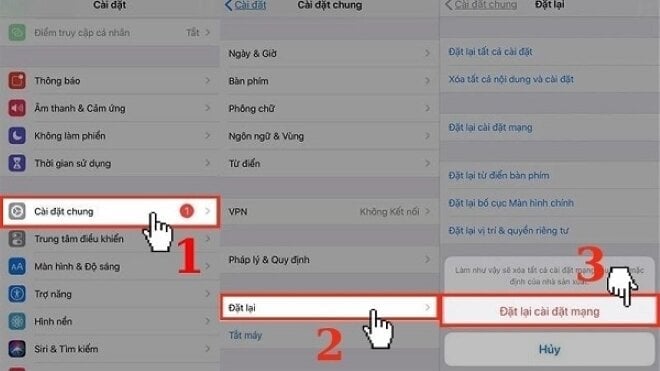
เปิดใช้งาน LTE
มีอีกวิธีหนึ่งที่จะช่วยให้คุณเพิ่มความเร็วเครือข่าย 4G ได้อย่างมีประสิทธิภาพเท่าเทียมกัน นั่นคือการเปิดใช้งานโหมด LTE โดยไปที่ "การตั้งค่า" เลือก "มือถือ" เลือก "ตัวเลือกข้อมูลมือถือ" เลือก "เสียงและข้อมูล" จากนั้นเลือก "4G หรือ LTE, VoLTE เปิดอยู่"
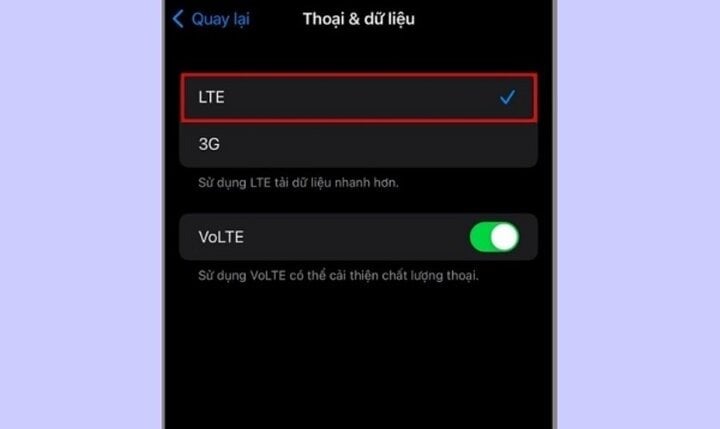
เปลี่ยนตำแหน่ง
ในแต่ละพื้นที่ ความแรงของสัญญาณ 4G จะแตกต่างกัน ดังนั้น วิธีที่ง่ายที่สุดในการเพิ่มความเร็วเครือข่าย 4G บน iPhone คือการเปลี่ยนตำแหน่งการใช้งาน พื้นที่เช่น ที่ราบสูง เกาะ หุบเขา หรือสถานที่ที่มีตึกสูงระฟ้าอยู่ใกล้กัน พื้นที่ที่มีรั้วกั้นจำนวนมาก สัญญาณ 4G มักจะอ่อนมาก ในกรณีนี้ คุณควรหาสถานที่อื่นที่มีสัญญาณดีกว่า หากเป็นไปได้ คุณยังสามารถลงทุนซื้ออุปกรณ์ขยายสัญญาณเพื่อปรับสัญญาณให้เสถียรยิ่งขึ้นได้
ปิดการอัปเดตและดาวน์โหลดอัตโนมัติ
การอัปเดตและดาวน์โหลดแอปพลิเคชันโดยอัตโนมัตินั้นใช้ข้อมูลมือถือจำนวนมาก ดังนั้นเพื่อแก้ไขปัญหาความเร็วเครือข่าย 4G ที่ช้าบน iPhone คุณควรปิดฟีเจอร์นี้ ไปที่ "การตั้งค่า" แล้วเลือก "App Store" ค้นหา "การอัปเดตแอปพลิเคชัน" แล้วเลื่อนแถบเลื่อนเป็นสีเทา
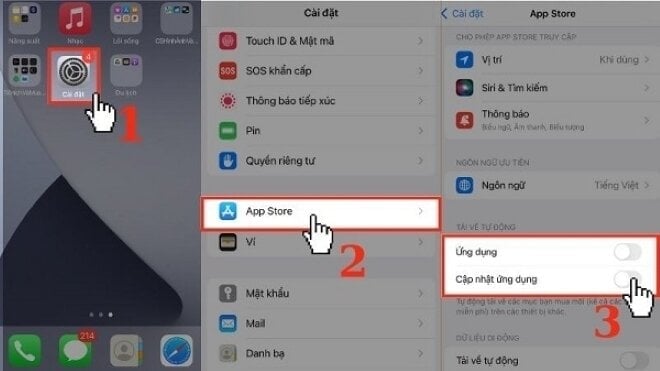
ปิดใช้งานการรีเฟรชแอปพื้นหลัง
การรีเฟรชแอปพลิเคชันเบื้องหลังมีประโยชน์มากมายต่อผู้ใช้ อย่างไรก็ตาม กระบวนการนี้ใช้ข้อมูลปริมาณมาก หากต้องการเพิ่มความเร็ว 4G คุณควรปิดฟีเจอร์รีเฟรชแอปพลิเคชันเบื้องหลังโดย: ไปที่ "การตั้งค่า" เลือก "การตั้งค่าทั่วไป" เลือก "รีเฟรชแอปพลิเคชันเบื้องหลัง" เลือก "ปิด" ซึ่งคุณสามารถเลือกปิดได้เมื่อใช้อินเทอร์เน็ตมือถือ แอปพลิเคชันจะรีเฟรชเฉพาะเมื่อใช้ Wi-Fi เท่านั้น นอกจากนี้ คุณควรปิดแอปพลิเคชันเบื้องหลังที่ไม่ได้ใช้งานเพื่อเพิ่มความเร็วเครือข่าย 4G
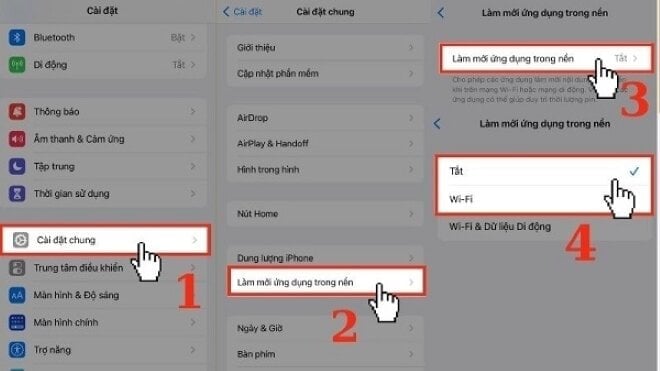
ปิดโหมดประหยัดข้อมูล
วิธีต่อไปที่จะเพิ่มความเร็วเครือข่าย 4G บน iPhone คือการปิดโหมดประหยัดข้อมูล เนื่องจากเมื่อความจุข้อมูลมีจำกัด ความเร็วเครือข่ายจะช้าลง หากต้องการปิดโหมดนี้ ให้ทำดังนี้: ไปที่ "การตั้งค่า" เลือก "เซลลูลาร์" เลือก "ตัวเลือกข้อมูล" ปิด "โหมดประหยัดข้อมูล"
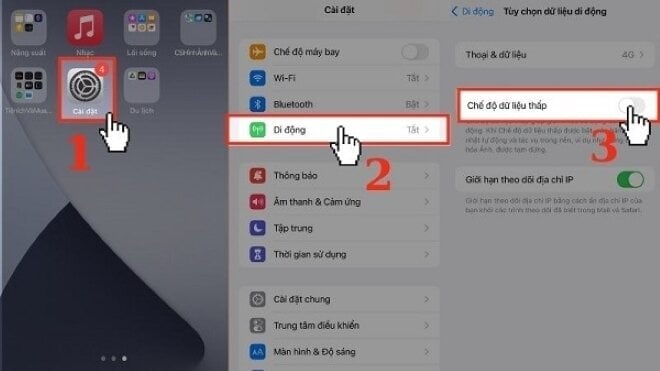
ปิดแอปที่ใช้พื้นที่ข้อมูลพื้นหลัง
นอกจากแอปพลิเคชันที่ใช้บ่อยแล้ว ยังมีแอปพลิเคชันบน iPhone อีกจำนวนหนึ่งที่ไม่ค่อยได้ใช้อินเทอร์เน็ต ซึ่งยังคงใช้ข้อมูลอยู่บ้าง หากต้องการแก้ไขปัญหาความเร็วเครือข่าย 4G คุณควรปิดแอปพลิเคชันเหล่านี้โดย: ไปที่ "การตั้งค่า" เลือก "เซลลูลาร์" ปิดฟังก์ชันข้อมูลพื้นหลังสำหรับแอปพลิเคชันที่ใช้น้อย

ยกเลิกการเชื่อมต่อ VPN
VPN ช่วยเพิ่มความปลอดภัย แต่ลดความเร็วเครือข่าย 4G โดยเฉพาะอย่างยิ่งเมื่อเซิร์ฟเวอร์ VPN อยู่ห่างไกลจากผู้ให้บริการเครือข่าย ดังนั้น เพื่อให้การเชื่อมต่อเครือข่าย 4G บน iPhone มีเสถียรภาพมากขึ้น คุณควรยกเลิกการเชื่อมต่อนี้โดยไปที่ "การตั้งค่า" เลือก "การตั้งค่าทั่วไป" เลือก "จัดการ VPN และอุปกรณ์" เลือก "VPN" และเลือก "ปิดเพื่อยกเลิกการเชื่อมต่อ VPN"
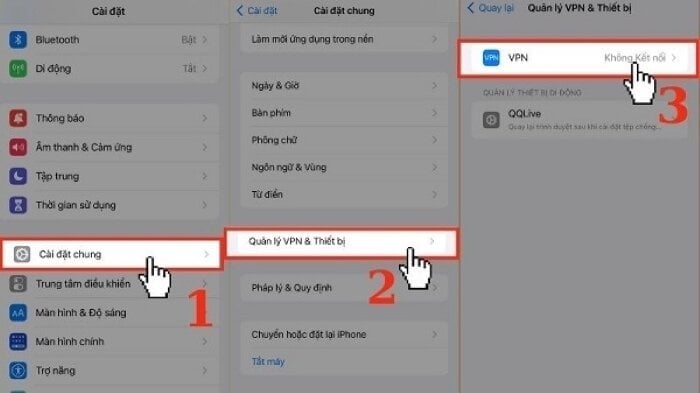
ตรวจสอบการแจ้งเตือนจากผู้ให้บริการ
สายเครือข่ายมักมีปัญหาหรือขัดข้อง ดังนั้นจึงเข้าใจได้ว่าไม่มีสัญญาณ 4G และนี่คือสาเหตุที่ทำให้ความเร็วเครือข่ายช้าลง คุณควรตรวจสอบการแจ้งเตือนจากผู้ให้บริการว่าสายมีปัญหาหรือไม่ หรือคุณสามารถติดต่อผู้ให้บริการเครือข่ายเพื่อตรวจสอบสถานการณ์ได้
ถอดและใส่ซิมการ์ดกลับเข้าไปใหม่
อีกวิธีหนึ่งในการเพิ่มความเร็วเครือข่าย 4G บน iPhone คือการถอดซิมการ์ดออก ทำความสะอาด แล้วใส่กลับเข้าไปใหม่ วิธีนี้จะช่วยให้คุณตัดการเชื่อมต่อเครือข่ายกับโทรศัพท์และเชื่อมต่อใหม่ หมายเหตุ: เมื่อถอดซิมการ์ดออก คุณควรปิดเครื่อง iPhone เพื่อไม่ให้ข้อมูลเสียหาย นอกจากนี้ ซิมการ์ดอาจเสียหายและคุณต้องติดต่อผู้ให้บริการเครือข่ายเพื่อเปลี่ยนซิมการ์ด
รีสตาร์ทคอมพิวเตอร์ของคุณ
การรีสตาร์ทโทรศัพท์เป็นวิธีที่มีประสิทธิภาพในการแก้ไขข้อผิดพลาดมากมายบนโทรศัพท์ของคุณ นอกจากจะลบแอปพลิเคชันที่ทำงานอยู่เบื้องหลัง ความขัดแย้งของแอปพลิเคชัน เพิ่มประสิทธิภาพการทำงานแล้ว ยังช่วยเพิ่มความเร็ว 4G อีกด้วย
สำหรับ iPhone ที่ใช้ Face ID ให้กดปุ่มเพิ่มหรือลดระดับเสียงและปุ่มเปิด/ปิดเครื่องพร้อมกันจนกว่าหน้าจอจะปรากฏขึ้น ลากแถบเลื่อนเพื่อปิดเครื่องประมาณ 30 วินาทีถึง 1 นาทีเพื่อรีสตาร์ท สำหรับ iPhone ที่ใช้ปุ่มโฮม: กดปุ่มเปิด/ปิดเครื่องค้างไว้แล้วลากแถบเลื่อน
การอัปเดตซอฟต์แวร์
อีกวิธีหนึ่งที่ได้ผลอย่างมากในการเพิ่มความเร็ว 4G คือการอัปเดตซอฟต์แวร์เวอร์ชันล่าสุด หากต้องการอัปเดต iOS เวอร์ชันล่าสุด ให้ทำดังนี้: ไปที่ "การตั้งค่า" เลือก "การตั้งค่าทั่วไป" เลือก "การอัปเดตซอฟต์แวร์" หากมีการอัปเดตใหม่ คุณจะเห็นการแจ้งเตือน ให้คลิก "ดาวน์โหลดและติดตั้ง" เพื่ออัปเดต
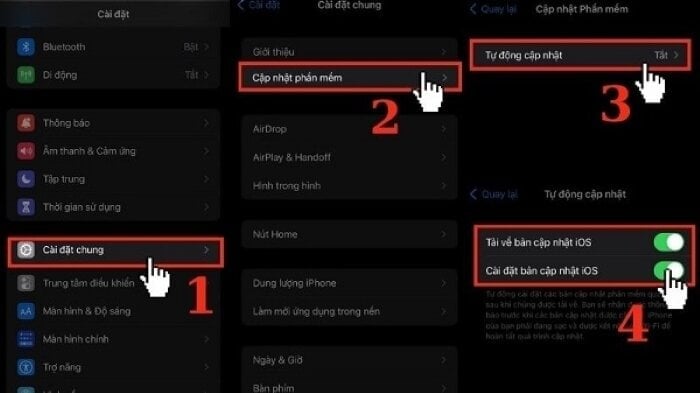
แหล่งที่มา



![[ภาพ] นายกรัฐมนตรี Pham Minh Chinh เปิดตัวแคมเปญจำลองสูงสุดเพื่อบรรลุความสำเร็จในการเฉลิมฉลองการประชุมสมัชชาใหญ่พรรคครั้งที่ 14](https://vphoto.vietnam.vn/thumb/1200x675/vietnam/resource/IMAGE/2025/10/5/8869ec5cdbc740f58fbf2ae73f065076)



![[ภาพ] นายกรัฐมนตรี Pham Minh Chinh เป็นประธานการประชุมออนไลน์ของรัฐบาลกับหน่วยงานท้องถิ่น](https://vphoto.vietnam.vn/thumb/1200x675/vietnam/resource/IMAGE/2025/10/5/264793cfb4404c63a701d235ff43e1bd)























































![[วิดีโอ] สรุปพิธีครบรอบ 50 ปี Petrovietnam](https://vphoto.vietnam.vn/thumb/402x226/vietnam/resource/IMAGE/2025/10/4/abe133bdb8114793a16d4fe3e5bd0f12)

![[วิดีโอ] เลขาธิการใหญ่ LAM มอบรางวัล 8 คำทองคำให้กับ PETROVIETNAM: "ผู้บุกเบิก - ยอดเยี่ยม - ยั่งยืน - ระดับโลก"](https://vphoto.vietnam.vn/thumb/402x226/vietnam/resource/IMAGE/2025/7/23/c2fdb48863e846cfa9fb8e6ea9cf44e7)




































การแสดงความคิดเห็น (0)